软件介绍
万兴恢复专家免费版是一款专业实用的数据恢复软件,其采用了先进的深度扫描算法技术,能够深入到数据结构中进行数据的修复与还原,为用户打造一站式数据恢复服务!并且,软件的功能覆盖范围广泛,能够支持因意外删除、格式化、操作不当等方式所删除的文件数据,涵盖了生活中的方方面面,帮助用户更快的解决各类问题!
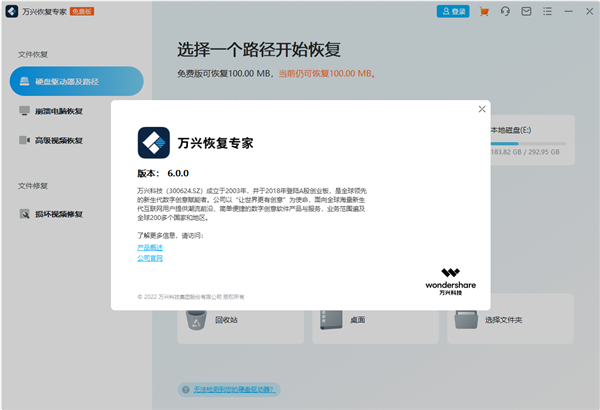
除去覆盖场景广泛外,万兴恢复专家的功能也十分的强悍,能够支持PDF、CWK、PNG、BMP、AVI、MOV等550余种格式的文件类型,不管是图片、文档;还是视频、音乐,万兴恢复专家通通帮你一键搞定,非常的方便快捷!欢迎有需要的用户下载体验!
软件特色
1、恢复率
万兴恢复专家目前支持的文件类型超过550种,恢复率达到96%。
2、自由
50m以内的档案将自由恢复,并可使用许多技术咨询和建议渠道。
3、兼容
具有很强的兼容性。您可以从硬盘、U盘、手机和数码相机等存储空间恢复数据,而不会发生兼容性问题造成的恢复或恢复错误。
4、保护
数据恢复机制不创建分割器,以确保100%的数据保护。许多u盘闪存数据恢复软件都使用传统的数据恢复方法来造成数据丢失。

软件功能
1、从任何地方的任何数据的恢复
2、支持超过550种数据格式,包括几乎所有的图像文件、多媒体文件、电子邮件、档案等。
3、支持所有设备的完整数据恢复NTFS,FAT16,FAT32,HFS+,APF,等。
4、先进的算法支持
5、更快的扫描速度由一个内置强大的数据分析引擎驱动。
6、先进的深度扫描算法深入数据结构和带来的创纪录的高数据率超过96%。
7、强大的数据恢复解决方案
8、支持恢复格式化的硬盘数据丢失,原硬盘,丢失或调整分区。
9、能够恢复被删除的,丢失的数据从计算机崩溃或病毒攻击启动媒体解决方案。
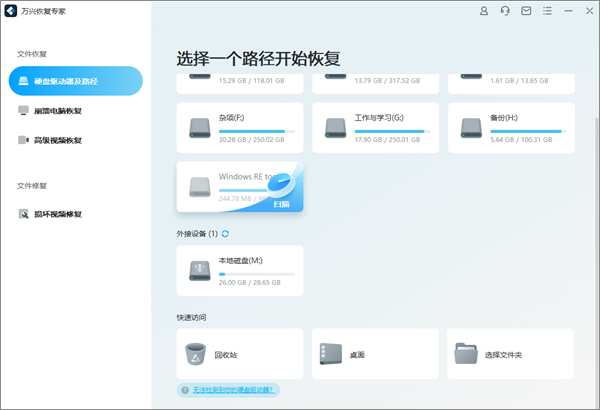
恢复范畴
支持的文件
文档:DOC / DOCX,XLS / XLSX,PPT / PPTX,PDF,CWK,HTML / HTM,INDD,EPS等
照片:JPG,TIFF / TIF,PNG,BMP,GIF,PSD,CRW,CR2,NEF, ORF,RAF,SR2,MRW,DCR,WMF,DNG,ERF,RAW等
视频:AVI,MOV,MP4,M4V,3GP,3G2,WMV,ASF,FLV,SWF,MPG, RM / RMVB等
邮件:PST, DBX, EMLX等
音频:AIF/AIFF, M4A, MP3, WAV, WMA, MID/MIDI, OGG, AAC等
其他格式:ZIP, RAR, SIT, 以及其他格式的电脑文件
支持的设备
移动硬盘:支持希捷、闪迪、苹果、三星、东芝等各大品牌、各种容量的移动硬盘
硬盘:支持戴尔、东芝、西部数据、希捷、三星等各大品牌的机械硬盘及SSD
回收站:支持所有Windows电脑,笔记本、台式机
U盘:支持所有品牌、各种容量的U盘
内存卡:支持所有SD卡、SDHC卡、micro SD卡、mini SD卡、CF卡、智能卡、MMC卡、XD卡等
数码相机/摄像机:支持佳能、尼康、柯达、徕卡、JVC、宾得、三星等各大品牌的照相机与摄像机
支持恢复丢失情况
意外删除
• “Shift + Del”删除却没有备份
• 通过右键单击菜单删除或按“删除”按钮一键删除
• 清空回收站却没有备份
格式化
• 提示“媒体/云端硬盘未格式化,您要立即格式化吗?”
• 连接数码相机存储卡时磁盘初始化
• 硬盘驱动器意外格式化
操作不当
• 恢复出厂设置
• 在写入过程中关闭相机
• 在不同的相机中使用相同的存储卡
• 相机开启时拉出SD卡
• 不正确的分区或分区错误
其他情况
• 电脑病毒
• 意外断电
• 重装Windows系统或硬盘崩溃
• 分区结构碎片化或分区表无效
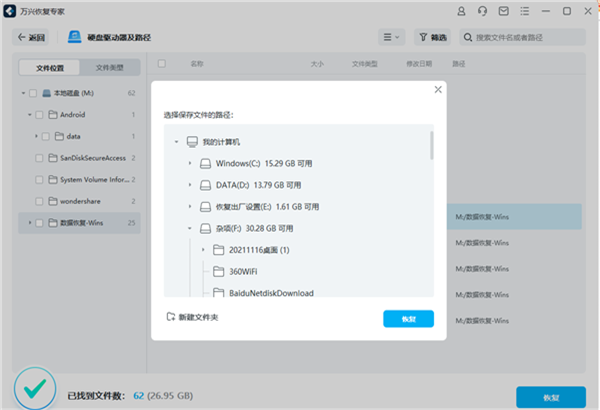
万兴恢复专家免费版使用教程
一、从电脑磁盘恢复
1、选择一个位置
要恢复计算机上的数据,必须选择丢失数据的位置。
启动此程序后,默认界面将在左侧显示“硬盘驱动器和位置”。在这里,请选择“硬盘驱动器”选项卡下的硬盘或“快速访问”选项卡下的桌面。
单击“开始”以开始在所选位置上进行扫描。
2、步扫描位置
将自动开始全面扫描。在以前的版本中,完成扫描需要几分钟的时间。有时,如果存在许多大文件,甚至需要几个小时。但是,在很大程度上加快了扫描过程,并且肯定会节省您的恢复时间。
同时,您可以在界面上实时查看扫描结果,您可以随时查看扫描结果。
在扫描过程中,您还可以为方便起见来精确定位文件或停止扫描。
如果您正在寻找丢失或删除的视频,则可以单击位于界面左下角的“高级视频恢复”选项。只需单击它即可执行深度扫描以查找大尺寸视频。您可以在本教程的后面了解有关高级视频恢复功能的更多信息。
3、在扫描期间查明文件
在扫描过程中,您可以在不同的方式之间切换以过滤、选择和精确定位要恢复的文件。方式分别为“文件类型”、“时间”、“文件大小”和“所有文件”。设置过滤器后,程序将加载与您想要的匹配的搜索结果。
此外,您还可以直接在右上角的框中搜索关键字。然后万兴恢复专家将识别所有引用关键字的文件。
二、从外部设备恢复数据
1、连接外部设备
在启动之前,您需要将外部设备连接到您的计算机。它可以是您的相机、手机、USB 闪存驱动器、SD 卡等。确保它可以被识别或检测到。
2、选择外接设备
要从可移动存储介质中恢复丢失或删除的文件,请选择设备作为目标位置。然后点击“开始”按钮继续前进。
即使设备上的分区丢失,您仍然可以使用它将丢失的数据找回。
3、扫描外部设备
将在外部存储介质上启动全方位扫描。等待几分钟以完成扫描。在此过程中,您可以定位目标文件,以及暂停或停止它。
4、预览和恢复文件
扫描结束后,您可以从扫描结果中无限制地预览文件(如果您使用免费版本,您仍然可以预览 10 秒视频或文档的第一页)。要取回文件,请单击“恢复”并将它们保存到另一个安全位置。
三、从清空的回收站中恢复文件
1、选择回收站
要恢复回收站、恢复清空的回收站或找回计算机上永久删除的文件,您应该选择“快速访问”下的回收站作为目标位置。
2、扫描回收站
如前所述,有 2 种扫描模式可以从回收站扫描和恢复文件。
在扫描过程中,您可以从左侧栏中的文件类型类别中过滤文件。同样,您可以随时选择暂停或停止扫描过程。
(1)全方位扫描
它将自动启动全方位扫描以从回收站中搜索文件。通常,扫描可以满足您对丢失数据的需求。
(2)深层扫描
全面扫描后,如果还是没有得到想要的结果,可以使用深度扫描模式,从回收站中挖掘出更多丢失的数据。
在扫描过程中,您可以从左侧栏中的文件类型类别中过滤文件。同样,您可以随时选择暂停或停止扫描过程。
只需让应用程序扫描文件,并且不要在两者之间关闭它以获得更好的结果。扫描完成后,您可以预览文件。
3、预览和恢复您的数据
(1)选择一个或多个文件
您可以通过“列表视图”、“详细信息视图”、“图标视图”分别过滤您想要的文件。设置过滤器后,程序将加载与您想要的匹配的搜索结果。然后您可以选择要恢复的文件。
(2)预览数据
在恢复之前,最好利用预览功能来确认文件是否是您想要的。(缩略图-双击文件-点击“预览”按钮)
(3)恢复和保存文件
最后,您可以选择目标文件并单击“恢复”按钮以从回收站取回您的数据。
请不要将恢复的数据保存在同一位置,以免数据被覆盖。
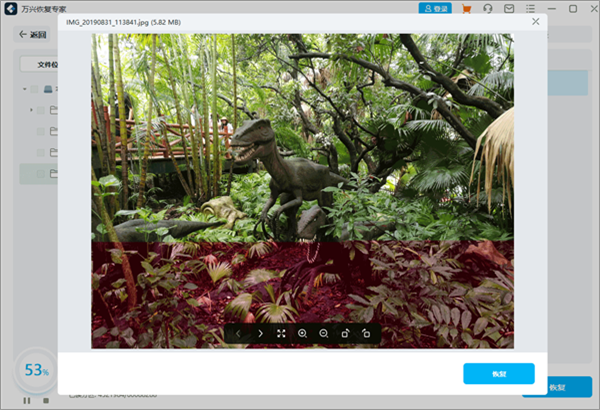
万兴恢复专家免费版常见问题解答
1、如果硬盘不能被我的电脑检测到,我能从它恢复数据吗?
我们很抱歉的说如果硬盘无法检测或由计算机读取,则万兴数据恢复专家不能从中找到它或恢复数据。你需要发送硬盘驱动器修复。
2、如果苹果文件系统(APF)不能被发现?
苹果文件系统(APF)是一种用于MacOS,专有的文件系统和iOS,TVOS、WatchOS,开发和苹果遗憾万兴数据恢复专家不支持恢复APF此刻部署,所以这种文件不能被发现。
3、为什么恢复的文件不能打开?
恢复的文件可能已经被覆盖或损坏。由于Mac系统的文件存储机制,已删除的数据存储区域可能被其他数据覆盖,恢复后的文件将被损坏。特别是,您的Mac只有一个分区,系统可能会写入数据,导致恢复的数据损坏。


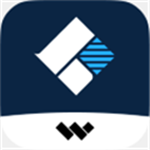









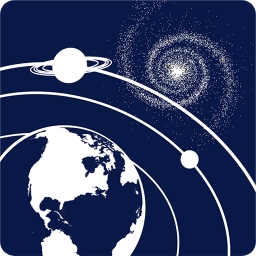





























 浙公网安备 33038202002266号
浙公网安备 33038202002266号